为什么Win10总是删除不了文件夹总是提示要管理员权限?
Posted zwxo1
tags:
篇首语:本文由小常识网(cha138.com)小编为大家整理,主要介绍了为什么Win10总是删除不了文件夹总是提示要管理员权限?相关的知识,希望对你有一定的参考价值。
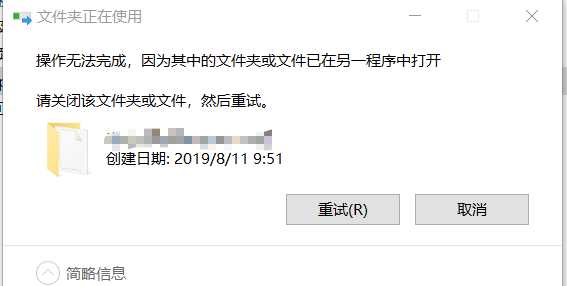
有时候(很多次)是提示有另一个程序在使用这个文件,可是明明除了这窗口之外没其他程序了。
就算点了继续按钮也删不了,总是要我把里面的子文件夹、文件什么的手动挨个删除了之后最后才能删掉它,次数多了就很烦人尤其是大文件夹,请问该怎么解决?
如何解决
解决这个的关键是,找到是哪个程序在使用该文件夹,把这个程序关闭掉就行了。
解决方法
下面来介绍一个方便的找到这些程序的方法
打开资源监视器
首先按【ctrl+shitf+esc】快捷键,打开任务管理器。然后切换到性能选项卡,点击最下面的打开资源监视器
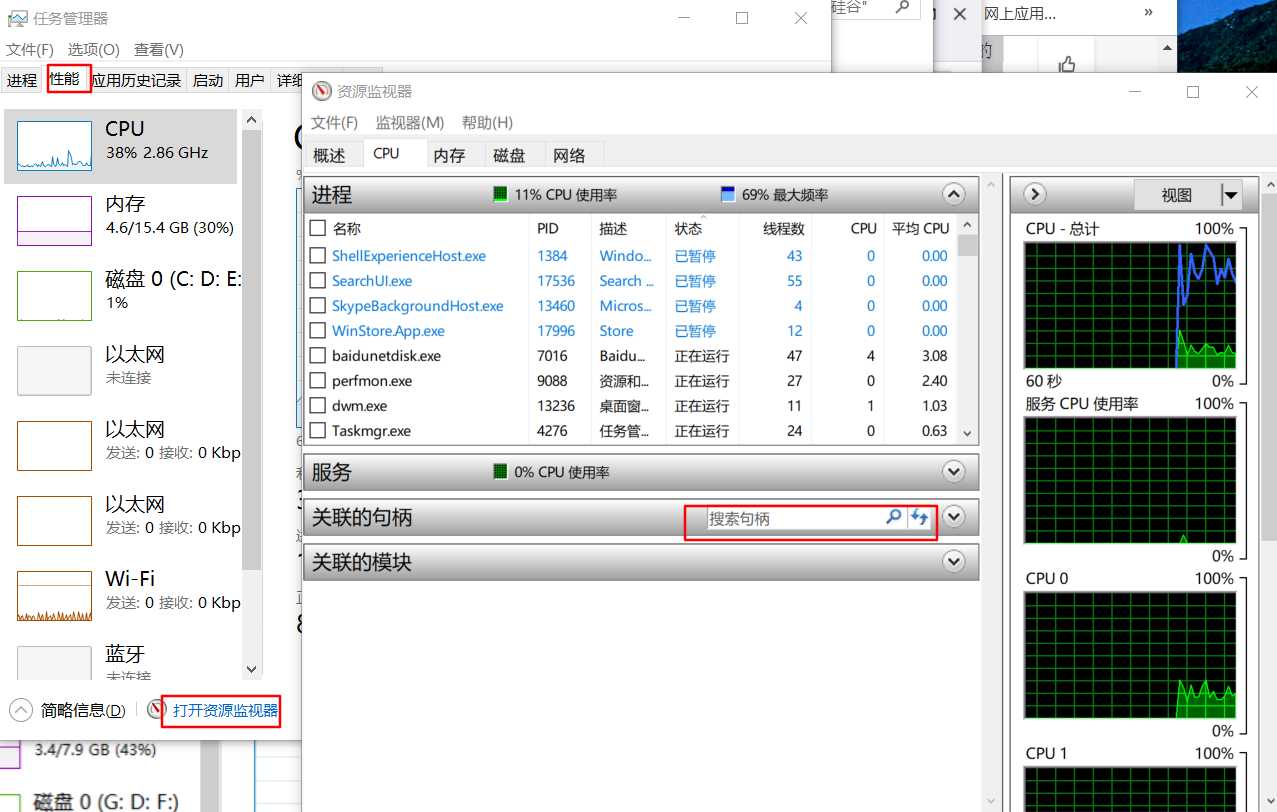
CPU选项卡中搜索该文件夹
在资源监视器中选择CPU选项卡。然后在关联的句柄下拉条中的搜索框中输入这个要删除的文件夹的路径(我这里是,【G:\\4.JavaEE阶段】),等待一会,就会列出一些进程,如下图所示:
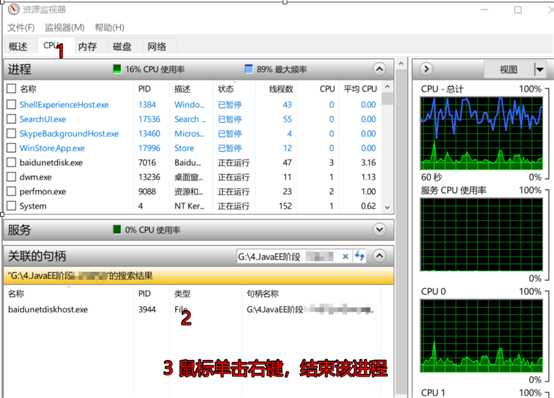
结束占用该文件夹的进程
就是这些进程占用这个【通用Mapper视频】文件夹,从而导致无法删除文件夹。结束掉这些进程就可以了。可以看到我这里是【baidunetdiskhost.exe】这个进程在占用【通用Mapper视频】目录,鼠标选中这个进程,然后右键,选择结束进程就可以了。
成功删除被占用的文件夹
这样以后就可以删除【通用Mapper视频】这个文件夹了。
注意,任何时候都不要结束文件资源管理器,也就是不要结束【explorer.exe】这个进程,不然将会无法进入系统。如果发现只有【explorer.exe】这个进程占用的话,先关闭所有的文件夹,然后大概就可以删除了。
不小心结束explorer.exe这个进程后如何恢复
如果你不小心在任务管理器中,结束了explorer.exe这个进程,可以点文件,运行新任务: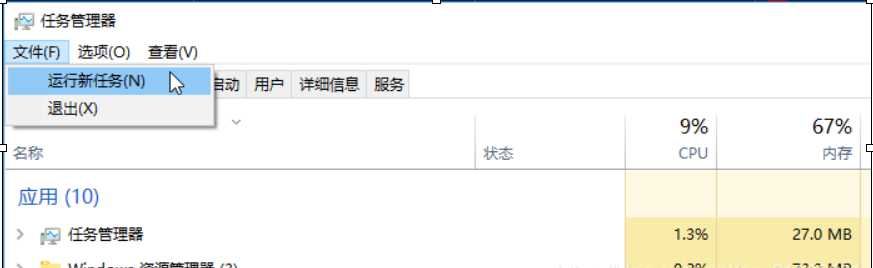
然后输入:explorer.exe就可重新打开文件资源管理器:
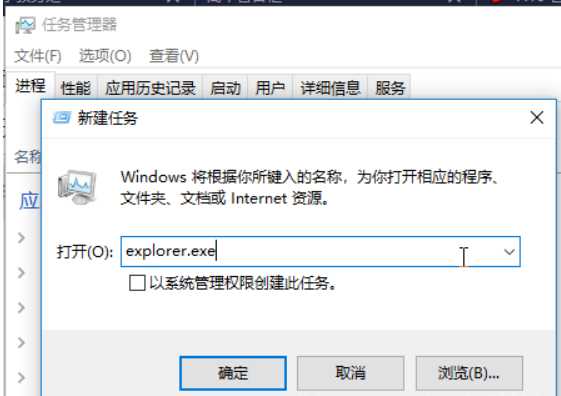
以上是关于为什么Win10总是删除不了文件夹总是提示要管理员权限?的主要内容,如果未能解决你的问题,请参考以下文章